作者:yvaine的喵爸
前言:群晖NAS(DSM7.2版本)上部署了Docker后,可以有许多有趣的镜像通过Docker来部署,Docker不仅仅可以提高我们群晖NAS或者支持Docker的NAS的使用率也可以对我们的生活起到帮助和影响,本次推荐一款部署在Docker上的自建照片图库PhotoPrism来展现NAS上Docker强大应用并进一步展现NAS这个数据存储工具是如何改变生活。如果你还不太清楚群晖NAS上Docker如何安装使用请参考下面文章:
一、PhotoPrism部署
1、群晖NAS Docker套件Container Manager里面在注册表里搜索“photoprism”,下载这个镜像,大约1.7GB左右。这个photoprism镜像有327个星星,说明下载的人很多,很热门,这个Docker镜像是photoprism自己制作提供的,原汁原味,还比较贴心的制作了支持arm64的版本。

2、镜像下载好了后,在容器里面新增一个容器,映像选下载好的last版本的镜像,按下面图示配置好相关参数。

创建容器后需要进行设置,一些参数需要增加和修改。

分配本地端口映射到Docker容器的端口,便于访问。

提前在NAS上建立起给photoprism使用的目录,并把这些目录映射给photoprism的Docker.


环境变量里,需要根据photoprism的建议,增加登陆密码设置,默认用户名admin,密码设置为password以便安装部署。

添加参数“PHOTOPRISM_ADMIN_PASSWORD”,变量为"password"。

还有三个参数需要更具实际填写,分别是“PHOTOPRISM_SITE_AUTHOR”、“PHOTOPRISM_DATABASE_USER”、“PHOTOPRISM_DATABASE_PASSWORD” 可以都填写"photoprism"


上述完成后,其他参数按默认即可,就可以点击完成,启动容器,开始使用。

二、PhotoPrism使用
浏览器打开http://:2342,就可以看到photoprism的初始登陆界面,用户名admin密码password(前面初始参数设置好的)

进入界面,在设置里GENERAL里找到语言,设置为中文,界面就变成中文界面。

photoprism官网建议手机使用photoprism同步备份查看照片用photosync软件,实际使用这个软件必须要付费升级为pro版本才能同步备份全尺寸高质量照片,很多高级功能都需要pro版本才能实现。


这个软件直接支持photoprism,只要在软件设置里填写photoprism服务器地址,端口,用户名,密码就可以上传照片


可以看到这个软件photosync直接支持传输照片到photoprism服务器上,但是比较可惜的是普通版本(免费版)只能传输低质量的照片文件,高质量的你需要升级到pro版本。


当然你也可以不用这个软件,可以在appstore里搜"photoprism",可以看到有个"Photo Uploader for PhotoPrism"可以安装下载使用,功能相对简单一些,但上传大小无限制。

另外,photoprism还支持WebDev协议,也可以下载支持WebDev传输协议的软件传输自己手机或者其他设备上的照片到自己部署好的photoprism照片相册中。
三、总结
本来群晖自带photo服务应用软件,但是不知道咋回事,自己iphone手机上有近6万张照片和视频,通过群晖自己的photo软件总是在上传时中断退出,无法完全备份到群晖NAS,因此没办法,部署了这个photoprism来试一下,体验下来优缺参半,主要是手机端软件要收费体验效果不好。后面还会继续尝试其他类似软件,争取找到合适的在群晖NAS上使用的照片备份软件。


财经自媒体联盟

4000520066 欢迎批评指正
All Rights Reserved 新浪公司 版权所有





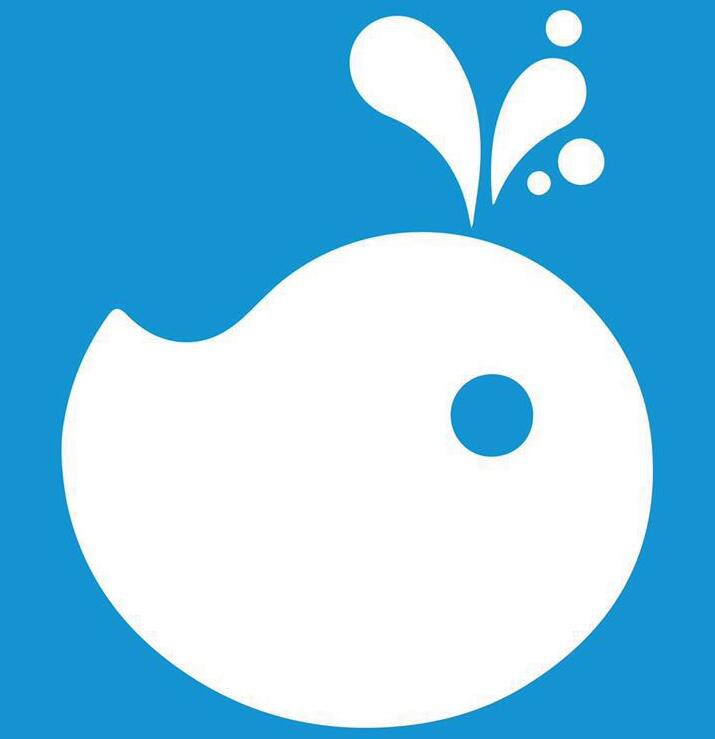









































 第一财经日报
第一财经日报  每日经济新闻
每日经济新闻  贝壳财经视频
贝壳财经视频  尺度商业
尺度商业  财联社APP
财联社APP  量子位
量子位  财经网
财经网  华商韬略
华商韬略